JW Library(Android版)を使いこなす 第22回 「洞察」の文章をメモにする
今回は,「聖書に対する洞察」(以降「洞察」と記します)の文章をそのままメモにする方法を解説します。重要テクニックの一つと言えるので今回は長い記事ですが頑張って習得してください。
聖句の開き方
まず,おさらいとして聖句を開いてみます。ミニマリストが気に入りそうな箴言15章6節を開いてみます。今回は9.6インチタブレットをランドスケープ(横置き)モードで使っていますので,小さな画面サイズの方は一部の項目が非表示になっている場合があります。その場合は,画面を横表示にしてみてください。
スタディペインエリアに注目
宝石マークをタップすると,相互参照聖句の表示に切り替わります。
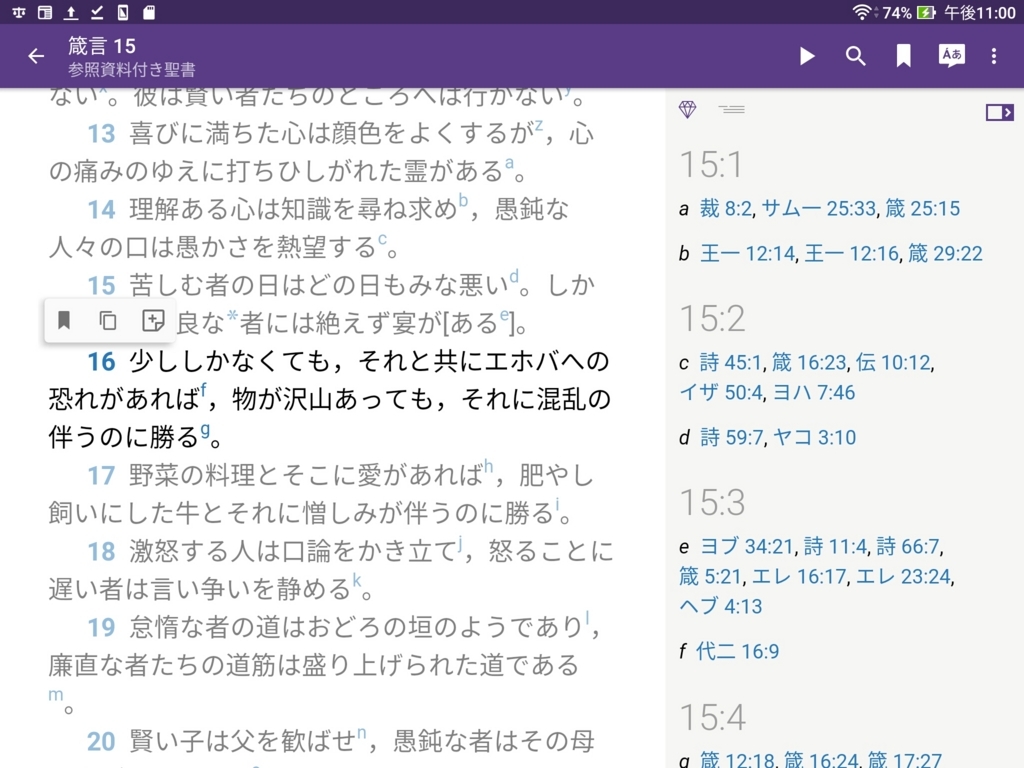
横線マークをタップすると「リンクをタップしてください」の表示が出ますので,聖句の節番号をタップします。
すると,下のようにその節の別の翻訳(ダウンロード済み)が表示され,比較することができます。
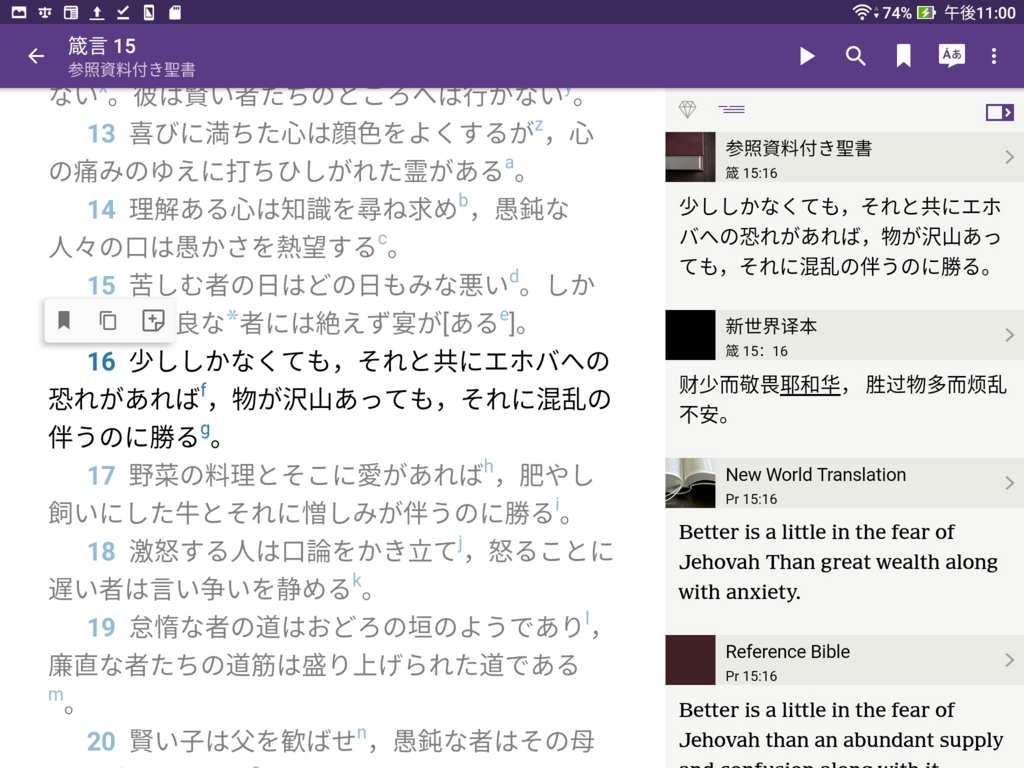
ここでもポップアップメニューにメモ機能マークが追加されていることが確認できます。マークの意味は左から「ブックマーク」「コピー」「メモ」です。
アプリ内で「洞察」を使用する
アプリのサイドメニューを開いて,出版物カテゴリーを選び,さらに書籍カテゴリーを選ぶと,緑色のサムネイル画像が表示されています。それが「洞察」の本です。
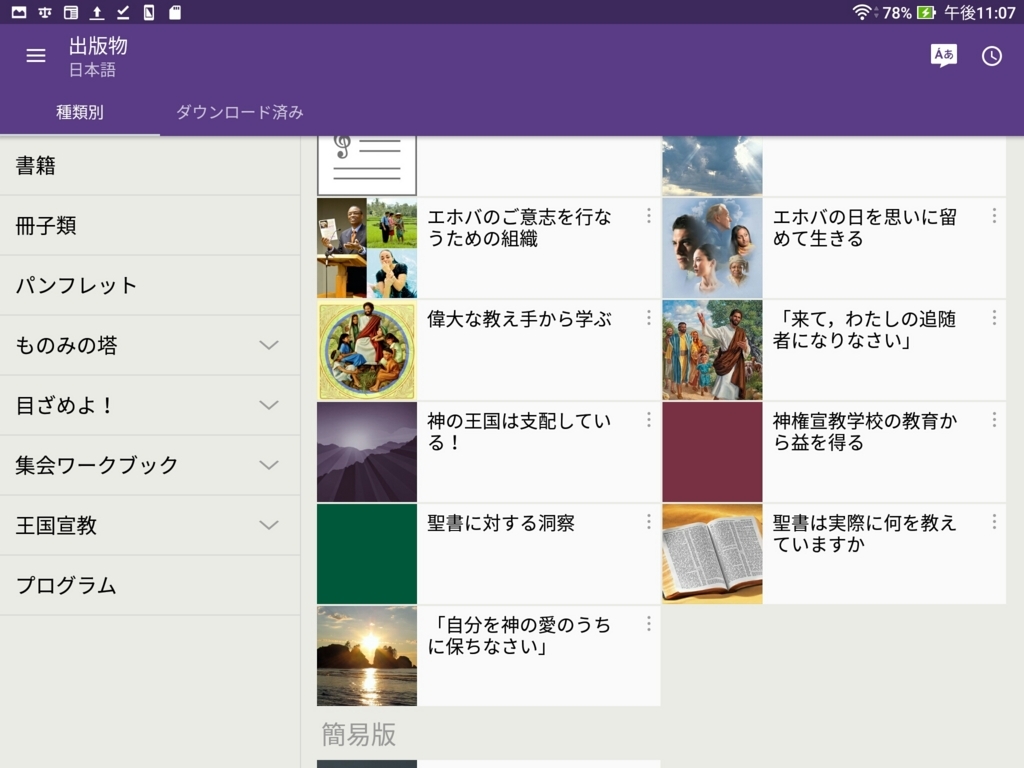
洞察の本を多用している方はJW Libraryのホーム画面の「よく使うもの」のリストにすでに追加されていると思います。ここを使えばもっと簡単に「洞察」の本を開くことができます。
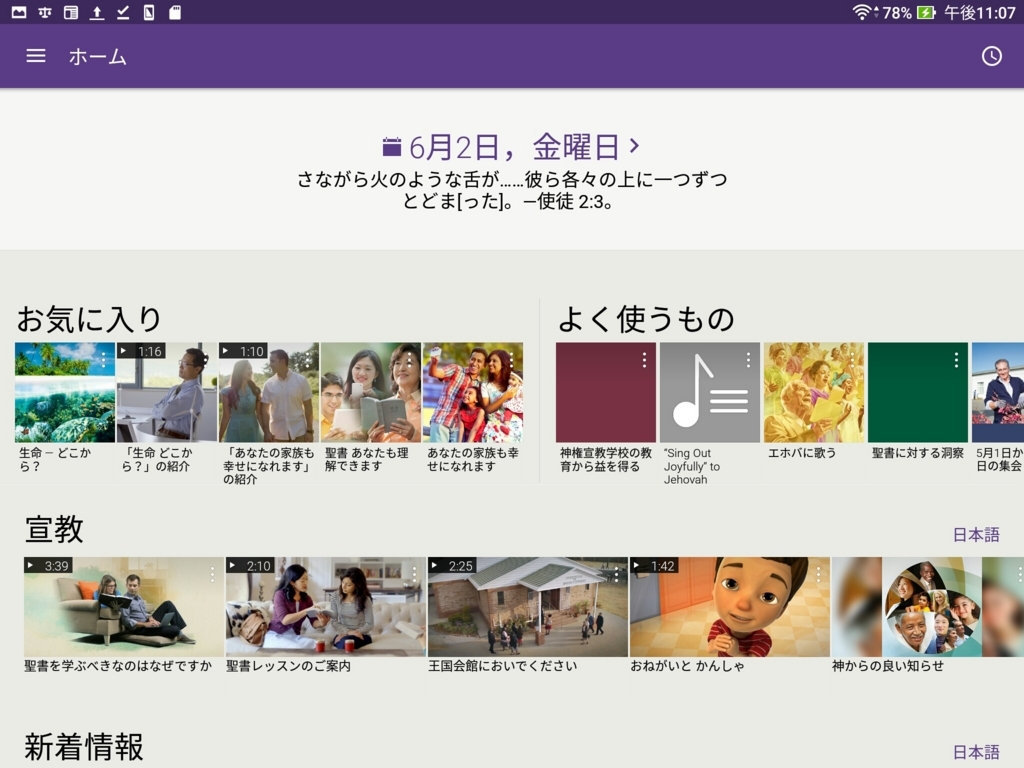
聖書事典である「洞察」は日本語版は1994年に出版されて以来私たちの主要な調査ツールとして長年愛用されてきました。*1
聖書や研究記事の特定の語句に「洞察」の項目の注解をメモとして貼り付けておくとさらに深く聖書を理解することができます。この文章をコピーして貼り付ける,という動作はコピー・アンド・ペースト,略して「コピペ」と呼びます。
「洞察」を表示している時の便利な操作
洞察の本を開くと項目の一覧が表示されます。実はここでちょっとした隠し操作があります。
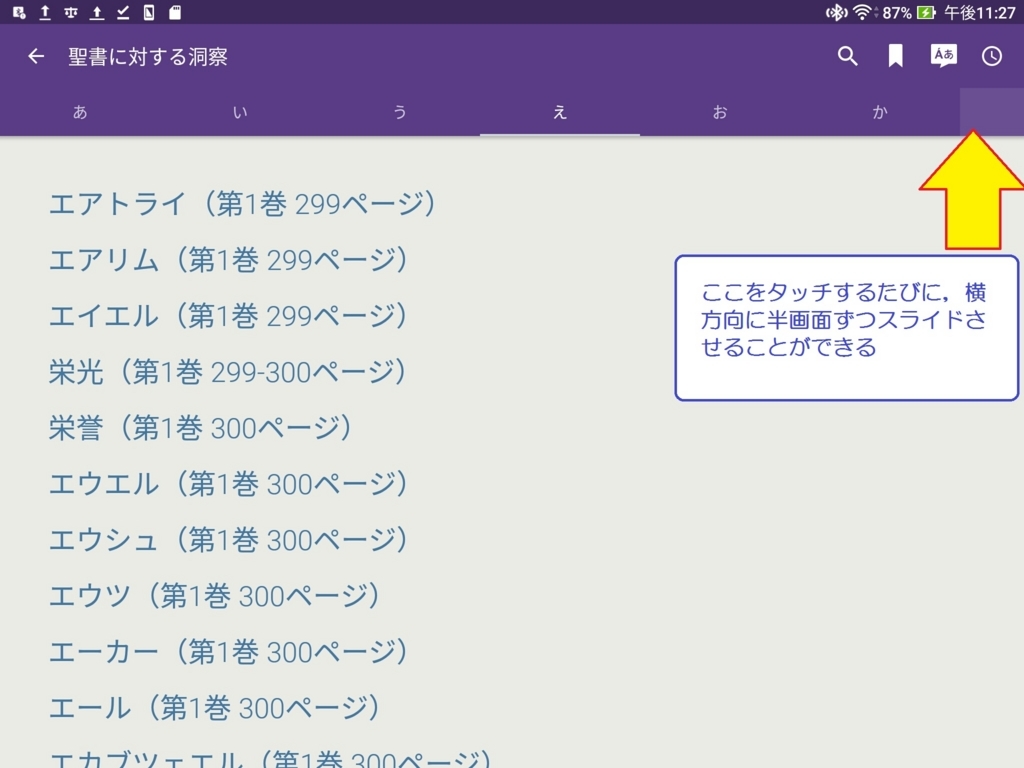
ひらがな50音の部分は左右にスライドさせることができますが,その利用端は特別な操作が可能な領域となっていて,右端をタップすれば右に半画面,左端をタップすれば左に半画面送ることができます。
また,マウスを使っている方はその部分にポインタを持っていき,そこにポインタを置いている間は連続的にスライドさせることができます。
項目を探してみる
では,「恐れ」をお段から探してみましょう。
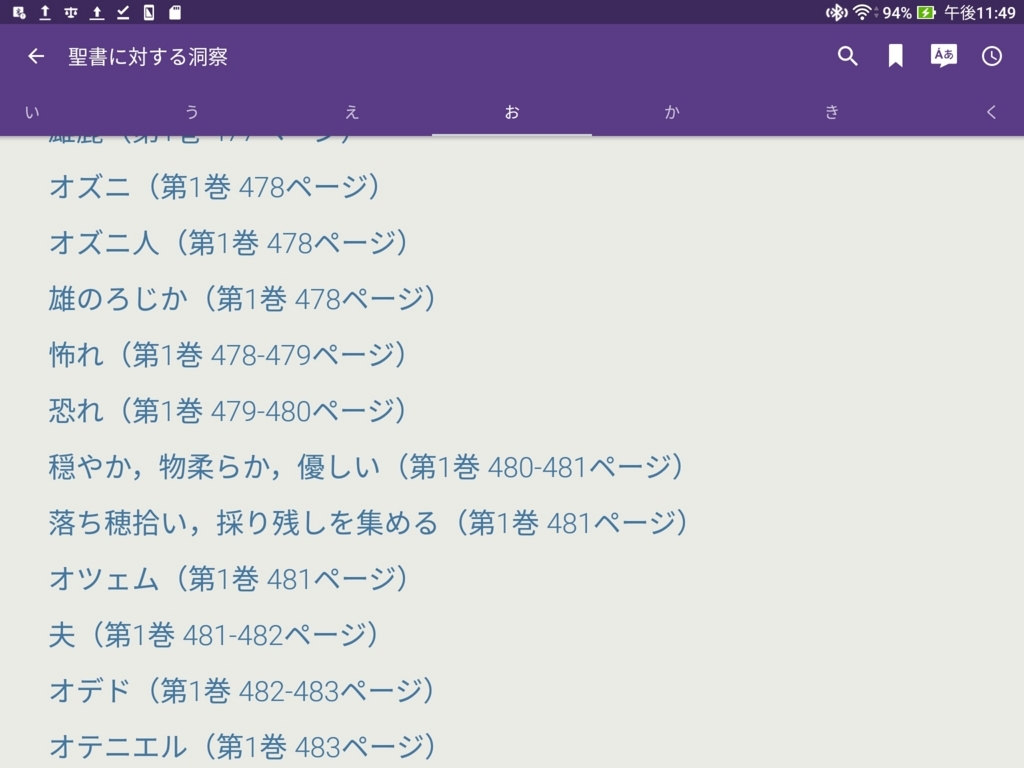
ここまで来たら,あとは項目をタッチして内容を表示するだけです。
洞察の文章をコピペする
いよいよ正念場です。内容を熟読して理解した後に,メモとして貼り付けたい部分をとりあえずハイライトします。
ハイライトがついたらもう一度その文章をタップします。すると下のようにポップアップメニューが表示されます。
その他メニューが薄くてわかりづらいので青丸をつけました。
下の写真を参考にその部分をタップしてみてください。
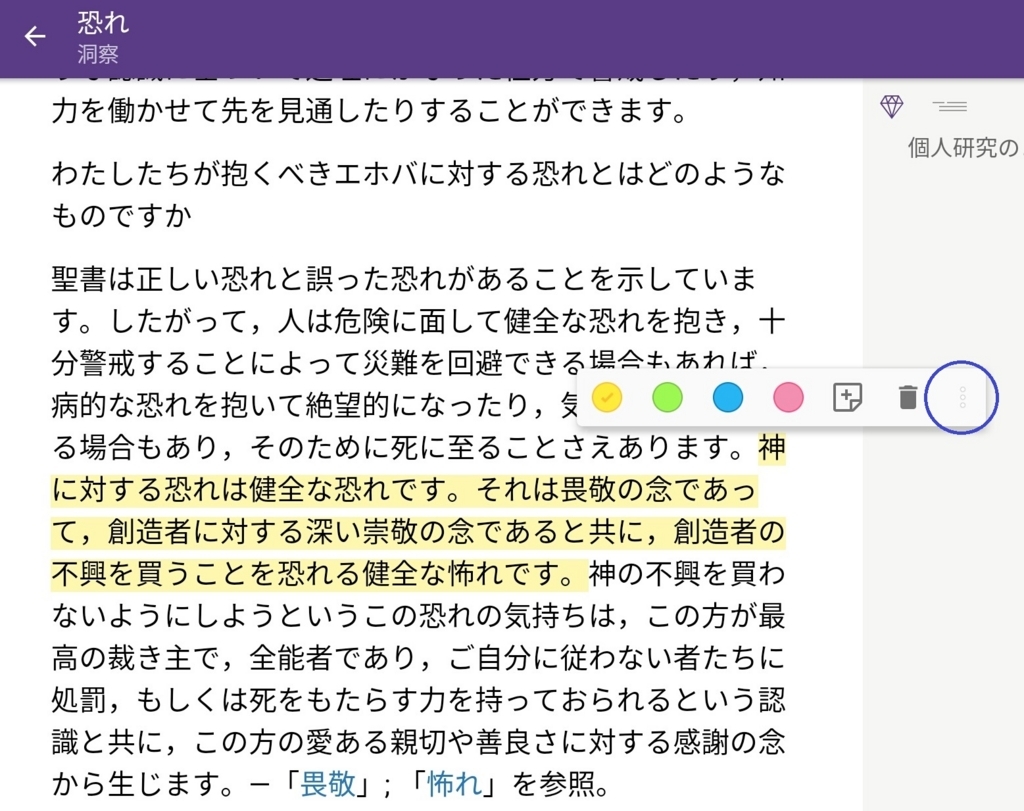
コピー機能が表示されますので「コピー」という文字の部分をタップするとハイライトした文章すべてがメモとして「内部的に」保存されます。
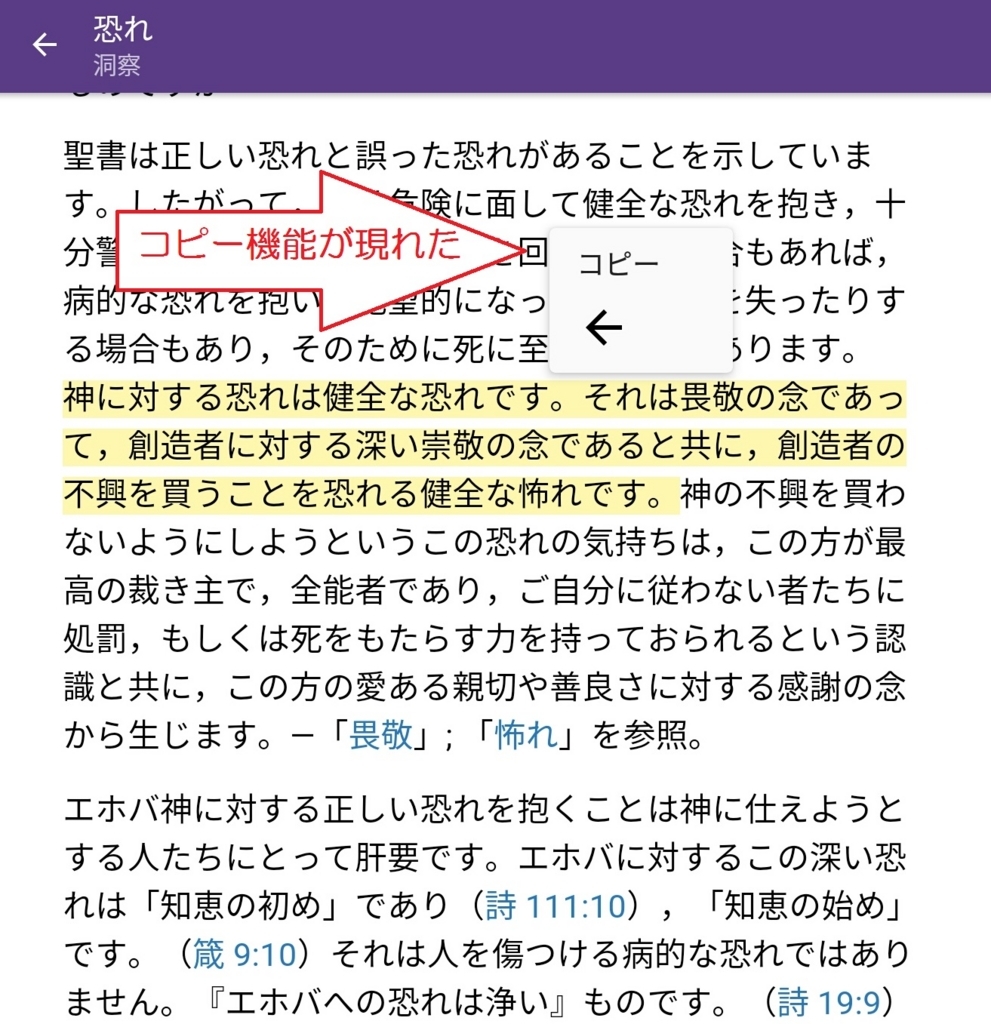
聖書の聖句にメモを貼り付ける
メモのコピーが取れましたので,再び聖書に戻る必要があります。
ここで,履歴機能(右上の時計マーク)を使ってもいいでしょう。
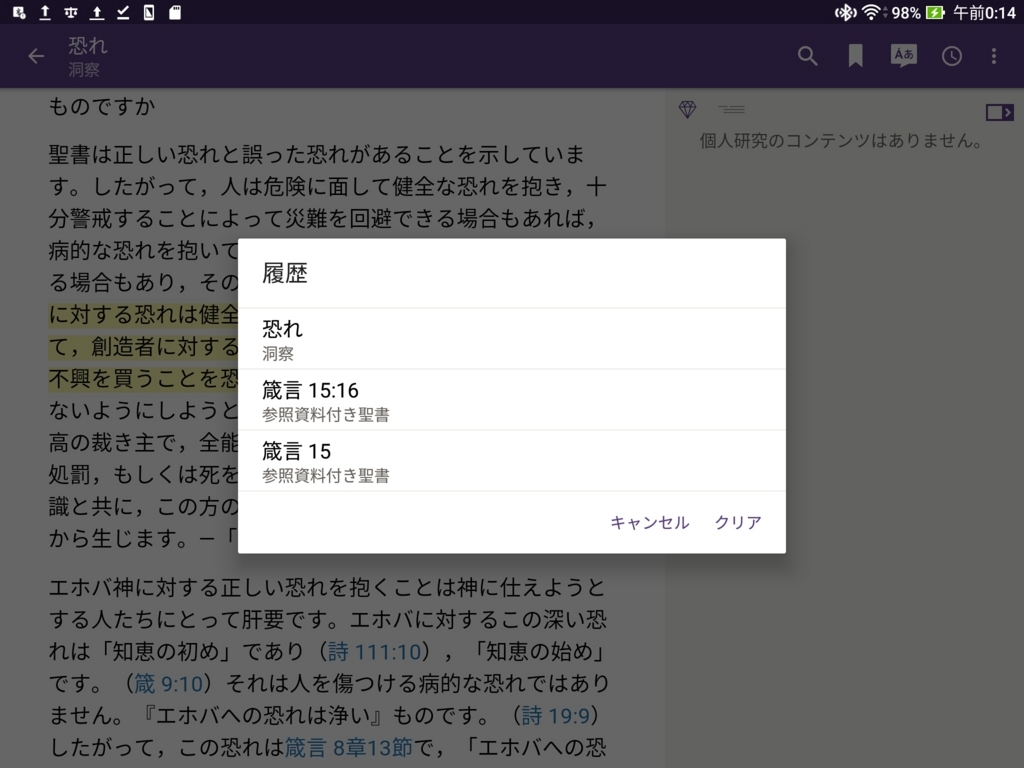
先程開いた箴言15:6が履歴に残っていますね。
聖句を開いて,ハイライトしてメモマークをタップします。
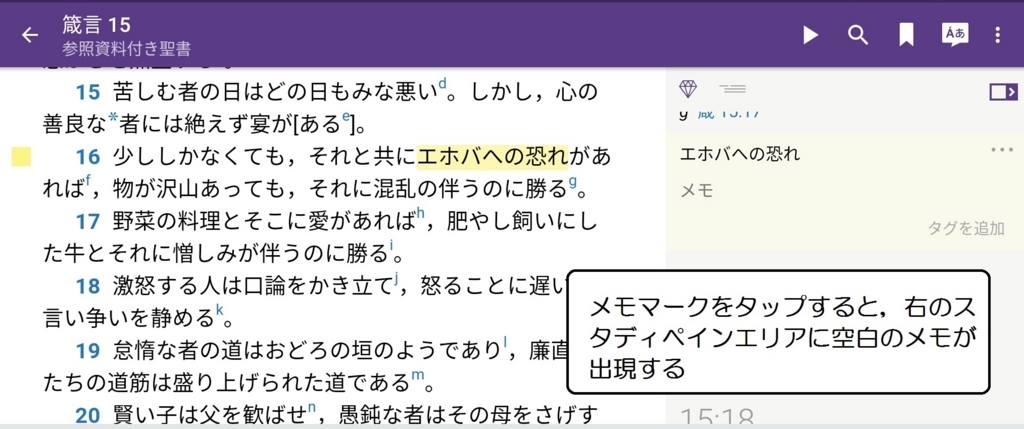
画面右のスタディペインに空白のメモが準備されました。
空欄を長押しすると「貼り付け」メニューが出現します。
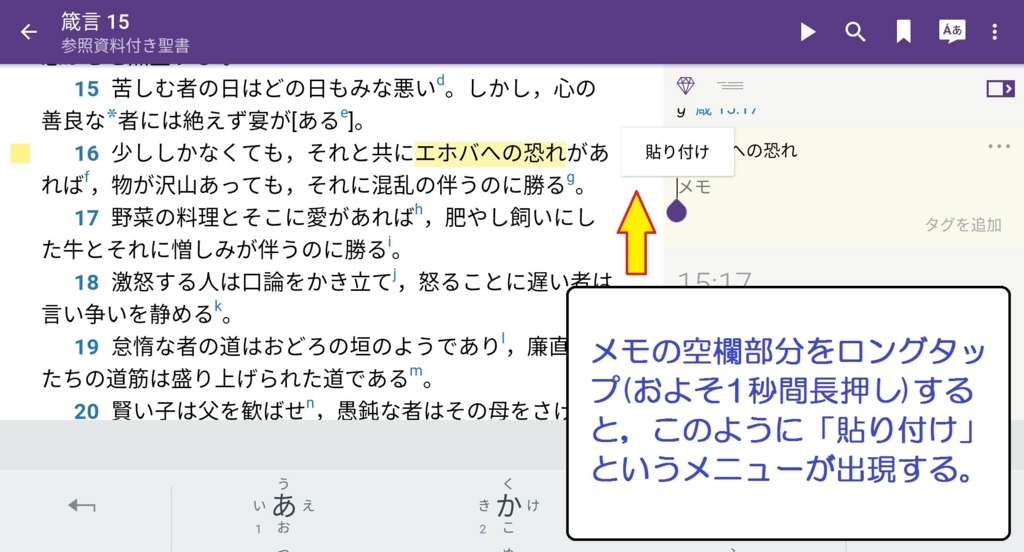
「貼り付け」タップするとコピペが完了します。
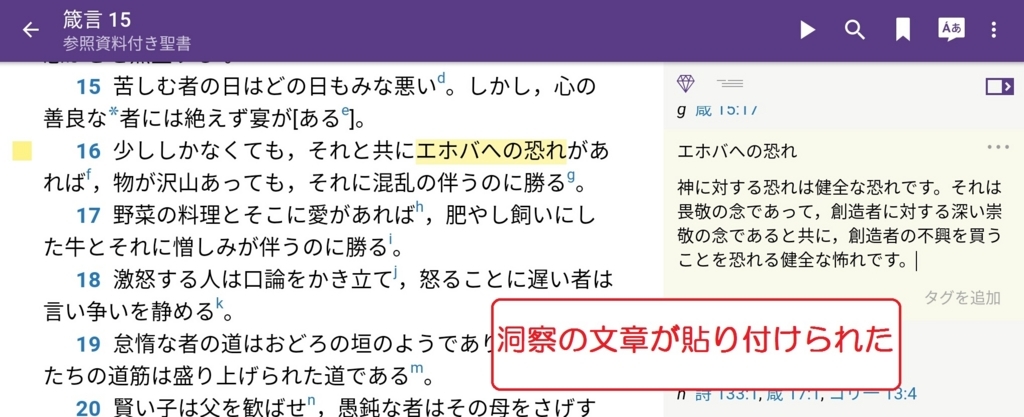
あとはタグを付けて終わりです。「洞察から」という名前にしてエンターキーでタグを追加できます。ます。もし余計なタグを付けてしまったなら,バックスペースキーで取り消すことができます。
メモ以外の部分の画面をタップするとメモ操作から抜け出すことができます。
お疲れ様でした。今回はここまでです。
かなりの長文になりましたが,読むだけでなく,実際に何度も実践して指に覚えさせるようにしましょう。
付箋紙だらけにした聖書をいつの日か懐かしく思う時が来るかもしれません。悲しいことに私は,20代の時に書き込んだ参照資料付き聖書のメモの小さな字はルーペなしでは読めなくなってしまいました。
追伸
予想どおり,5/28のアップデートでメモ機能に関係した一部の表記が完全に日本語化されました。(editが編集と表記されるようになりました)
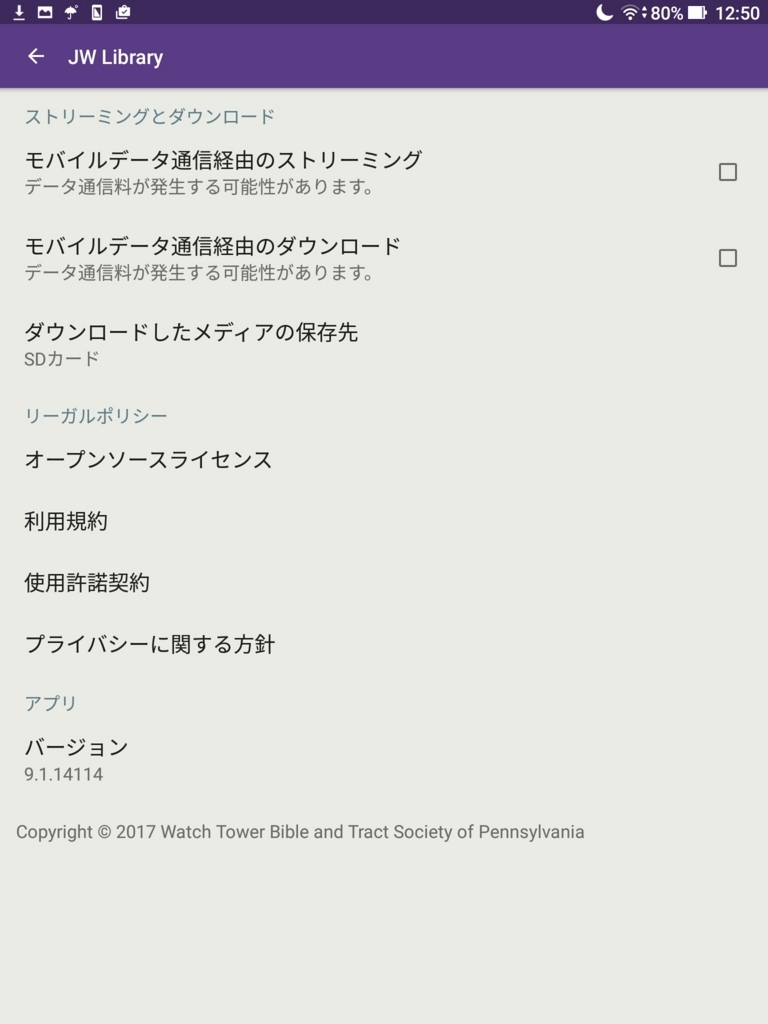
[サイドメニュー]→[設定]の項目で,バージョンの数字が9.1.14114になっていればそれが細かな点が修正された2017年6月現時点での最新版です。*2